こんにちは、今更ふるさと納税を始めたさとさんです。
ふるさと納税、とてもお得だなとは思っていたんですが、還付金を受け取るには、確定申告しに行くか、ワンストップ特例制度で書類送付をしないといけないというように、手続きが面倒なので、手を出さずにいました。
ところが、2019年1月から、e-Taxがスマホだけで確定申告できるようになっていました!
実際にやってみたところ、思った以上に簡単にできたので、その方法をご紹介します。
e-Taxをスマホから利用する
従来は、マイナンバーカードを取得したり、ICカードリーダーが必要だったりと、面倒な手順が多かった確定申告を、もっと簡単にできるよう頑張ってくれています。
以下の条件に当てはまる人以外は、スマホから確定申告できます。
- 複数の会社から収入がある(源泉徴収票が2枚以上ある)
- 勤務先で年末調整を行っていない
簡単に言うと、副収入のないサラリーマンで、年末調整が済んでいる人が対象です。
かなりの人が当てはまるのではないでしょうか。
手続き方法は、マイナンバーカード方式と、ID・パスワード方式が選べますが、断然、ID・パスワード方式がおすすめです。
費用がかからず、身分証とスマホさえあれば、確定申告できるようになるからです。
逆に、マイナンバー方式は、当然ながらマイナンバーカードと、カードを読み取るICカードリーダーが必要になるので、すでに持っている人でない限り面倒だと思います。
前置きが長くなりましたが、今回はID・パスワード方式で、スマートホンから確定申告する方法を説明します。
e-Tax用ID・パスワードの発行
先ほどと繰り返しになりますが、近くの税務署に行って、窓口で「e-Tax用のID・パスワードを発行したいです」と言うだけです。
身分証が必要なので、忘れずに持っていきましょう。
私は運転免許証を持っていきました。
平日の昼間に窓口でお願いした後は、10分ほど順番を待ち、係の人がID・パスワード発行用のパソコンに案内されます。
係の人の指示に従ってパソコンで個人情報を入力すると、最後にID・パスワードが書かれた届出完了通知という紙がもらえます。
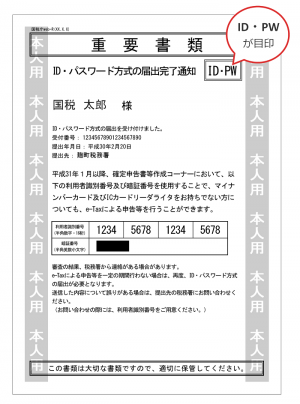
ここに記載されている、利用者識別番号(16桁)がIDで、暗証番号がパスワードになります。
ちなみに、パスワードは自分で決めたものになります。
ID・パスワードさえ覚えておけばこの紙は必要ないので、私は廃棄しました。
確定申告の事前準備はこれで終わりです。
次は、スマホから確定申告する方法です。
スマホから確定申告してみる
源泉徴収が必要になるので、手元に準備しておきましょう。
準備できたら、下記のe-Taxのページにアクセスします。
あとは、画面の指示に従って、情報を入力していくだけです。
入力する情報は、氏名や生年月日や住所、給与所得などです。
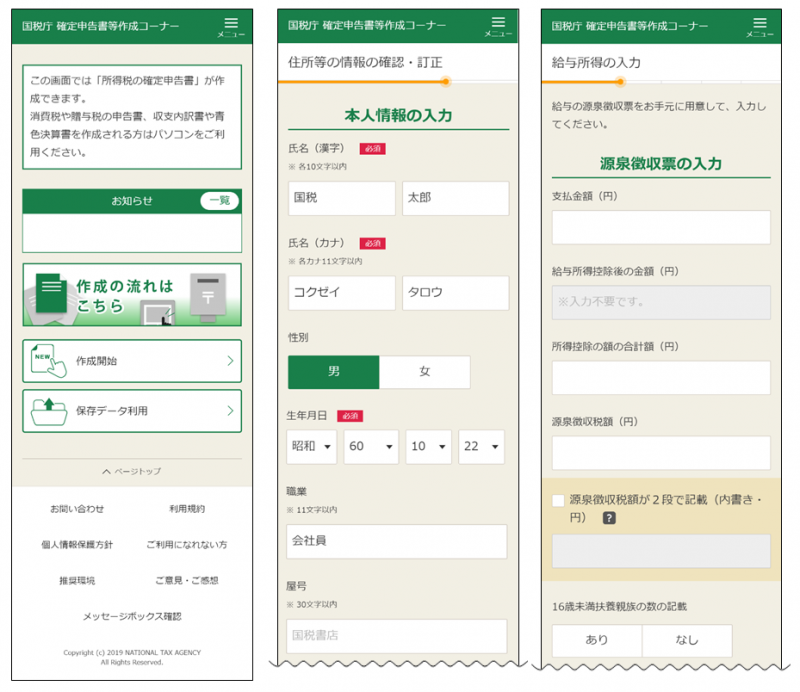
私は、初めてやって30分くらいで申請が完了しました。
次回からは初回登録がないし、慣れもあるので15分くらいで終わるような気がします。
また、一点よくわからなかったのが、税務署で入れた個人情報を再度入れ直す必要がある点です。
e-Taxにログインする際に、ID・パスワードを入れると、「情報の反映には時間がかかる場合がある」と書かれていて、また一から個人情報を入力しました。
最初は、時間を置けばいいのかと思い、2,3日待ってみましたが、一向に反映されませんでした。
普通はすぐ反映されて、自分で入力する必要がないのでしょうか。。
皆さんも、無駄に待たないようお気を付けください。
ふるさと納税の申告
源泉徴収などを入力し終わると、寄付金の申告ができます。
申請に必要な情報は、寄付した日付と金額です。
寄付金受領証明書に記載されている日付と金額を入力すれば間違いないですが、なくてもふるさと納税サイトなどに記載されているので何とかなります。
ワンストップ特例制度とも違い、何件でもここから入力できます。
申請はこれだけです、非常に簡単。
まとめ
今回は、スマホからふるさと納税の確定申告をする方法について説明しました。
わざわざ申告書類をパソコンで作ったり、書類を返送したりと面倒な手間をかけずに、簡単に確定申告ができます。
確定申告の面倒さに悩まされてる皆様、ぜひ一度試してみてください。



コメント